Windows 10 İpucu: İnternet Erişimi Nasıl Engellenir
Yayınlanan: 2019-03-07
Windows 10 PC'de İnternet Erişimini veya bağlantıyı Engellemenin bir yolunu arıyorsanız, o zaman bu makalede bugün olduğu gibi daha fazla aramayın, PC'nizde internet erişimini nasıl devre dışı bırakabileceğinizi göreceğiz. İnternet erişimini neden engellemek istediğinize ilişkin pek çok n sayıda neden olabilir, örneğin ev bilgisayarında bir çocuk veya aile üyesi yanlışlıkla internetten bazı kötü amaçlı yazılım veya virüs yükleyebilir, bazen internet bant genişliğinizden tasarruf etmek istersiniz, kuruluşlar devre dışı bırakır. çalışanların işe daha fazla odaklanabilmesi için internet vb. Bu makale, internet bağlantısını kolayca engelleyebileceğiniz ve ayrıca program veya uygulamalar için internet erişimini engelleyebileceğiniz tüm olası yöntemleri listeleyecektir.

İçindekiler
- Windows 10 İpucu: İnternet Erişimi Nasıl Engellenir
- Yöntem 1: İnternet Bağlantısını Devre Dışı Bırak
- Yöntem 2: Sistem Ana Bilgisayar Dosyasını Kullanarak İnternet Erişimini Engelleyin
- Yöntem 3: Ebeveyn Denetimini Kullanarak İnternet Erişimini Engelleyin
- Yöntem 4: Proxy Sunucusunu Kullanarak İnternet Erişimini Devre Dışı Bırakın
- Kayıt Defteri Düzenleyicisi'ni kullanarak Proxy Ayarlarını Devre Dışı Bırakın
- Yöntem 5: Ağ Bağdaştırıcısını Devre Dışı Bırak
- Programlara İnternet Erişimi Nasıl Engellenir
- Yöntem A: Windows Güvenlik Duvarı'nı kullanın
- Yöntem B: İnternet Kilidi (Üçüncü Taraf Yazılımı) kullanan herhangi bir Program için İnternet Erişimini Engelleyin
- Yöntem C: OneClick Güvenlik Duvarı kullanan herhangi bir Program için İnternet Erişimini Engelleyin
Windows 10 İpucu: İnternet Erişimi Nasıl Engellenir
Bir şeyler ters giderse diye bir geri yükleme noktası oluşturduğunuzdan emin olun.
Yöntem 1: İnternet Bağlantısını Devre Dışı Bırak
Ağ bağlantısı ayarları aracılığıyla herhangi bir belirli ağdan internet bağlantısını engelleyebilirsiniz. Belirli bir ağ için interneti devre dışı bırakmak için bu adımları izleyin.
1. Windows Tuşu + R'ye basın, ardından ncpa.cpl yazın ve Ağ Bağlantısı penceresini açmak için Enter'a basın.
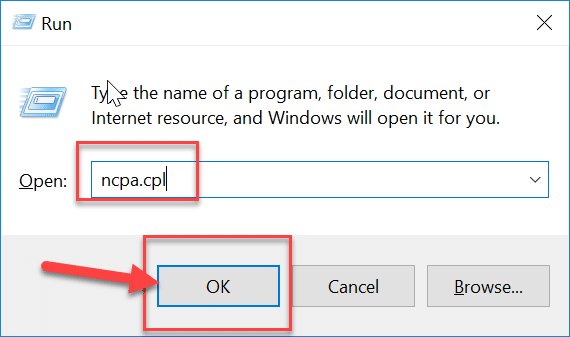
2. Bu, Wi-Fi, Ethernet ağınızı vb. görebileceğiniz ağ bağlantı penceresini açacaktır. Şimdi, devre dışı bırakmak istediğiniz ağı seçin.
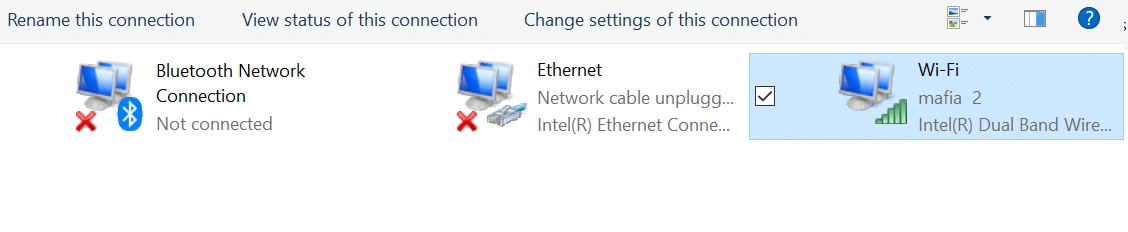
3. Şimdi, söz konusu ağa sağ tıklayın ve seçeneklerden Devre Dışı Bırak'ı seçin.
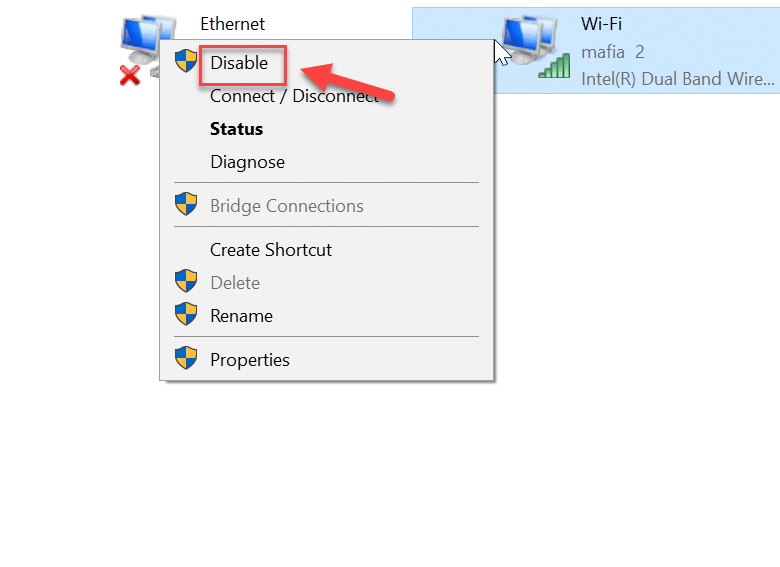
Bu, ilgili ağ bağlantısı için interneti devre dışı bırakacaktır. Bu ağ bağlantısını " Etkinleştirmek " istiyorsanız, bu benzer adımları izleyin ve bu sefer " Etkinleştir "i seçin.
Yöntem 2: Sistem Ana Bilgisayar Dosyasını Kullanarak İnternet Erişimini Engelleyin
Bir web sitesi, sistem ana bilgisayar dosyası aracılığıyla kolayca engellenebilir. Herhangi bir web sitesini engellemenin en kolay yöntemlerinden biridir, bu nedenle şu adımları uygulamanız yeterlidir:
1. Dosya Gezgini'nden aşağıdaki yola gidin:
C:/Windows/System32/drivers/etc/hosts
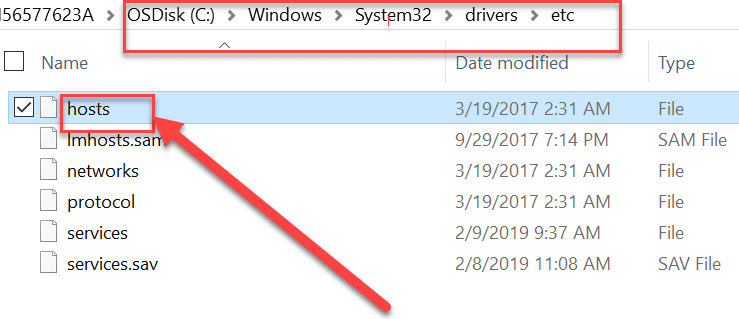
2. Ana bilgisayar dosyasına çift tıklayın, ardından program listesinden Not Defteri'ni seçin ve Tamam'a tıklayın.
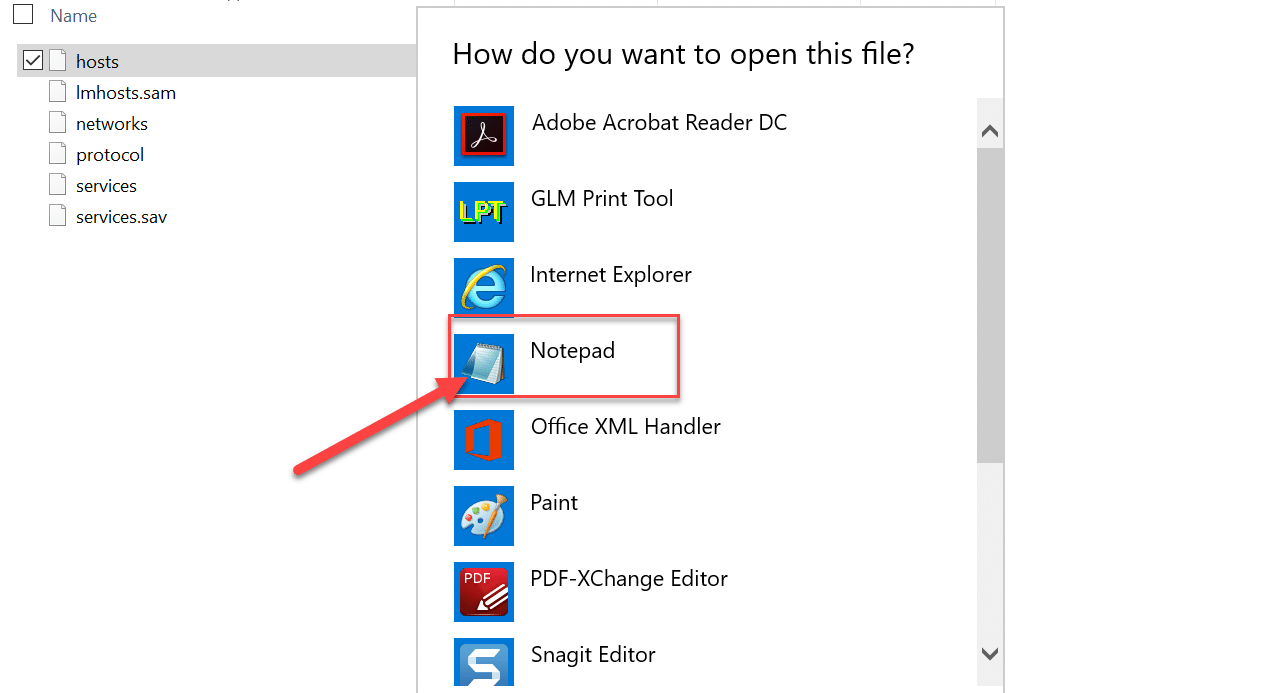
3. Bu, hots dosyasını not defterinde açacaktır. Şimdi engellenmesini istediğiniz web sitesi adını ve IP adresini yazın.
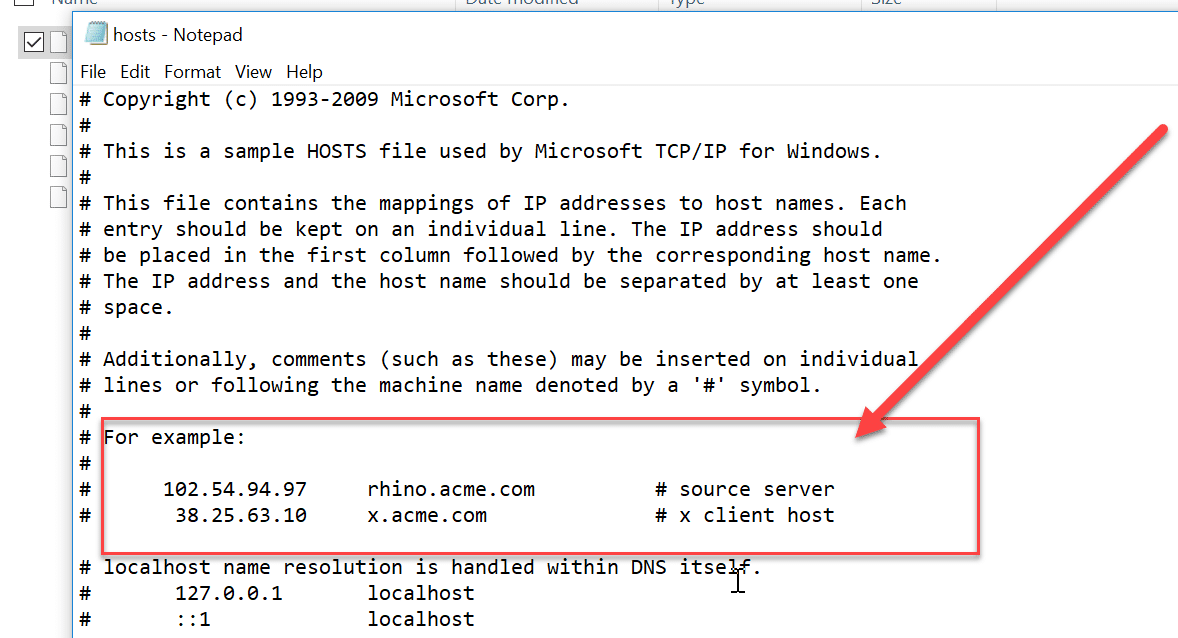
4.Değişiklikleri kaydetmek için Ctrl + S tuşlarına basın. Kaydetemiyorsanız, sorunu çözmek için bu kılavuzu izlemeniz gerekir: Windows 10'da Hosts Dosyasını Düzenlemek mi İstiyorsunuz? İşte nasıl yapılacağı!
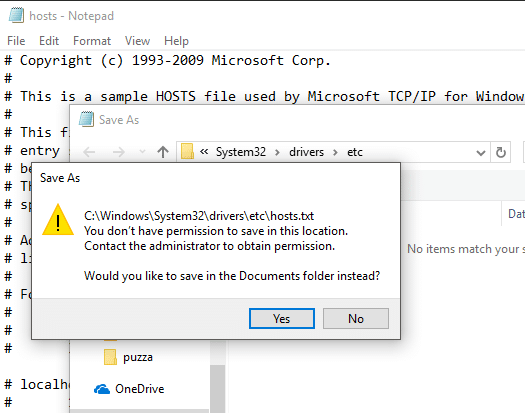
Yöntem 3: Ebeveyn Denetimini Kullanarak İnternet Erişimini Engelleyin
Ebeveyn kontrolü özelliği olan herhangi bir web sitesini engelleyebilirsiniz. Bu özellik, sisteminizde hangi web sitelerine izin verileceğini ve hangi web sitelerinin kısıtlanacağını belirlemenize yardımcı olur. Ayrıca internete veri limiti (bant genişliği) koyabilirsiniz. Bu özellik aşağıdaki adımlar izlenerek uygulanabilir:
1.Ayarları açmak için Windows Tuşu + I tuşlarına basın, ardından hesapla ilgili ayarları açmak için Hesap simgesine tıklayın.
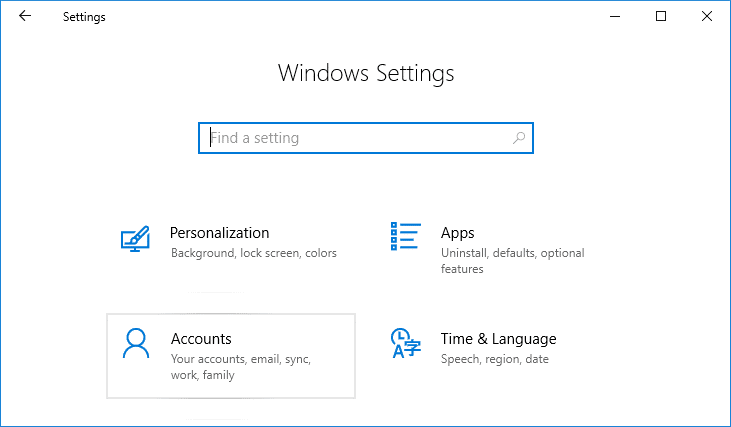
2.Şimdi sol taraftaki menüden “ Diğer Kişiler ” seçeneğini seçin.
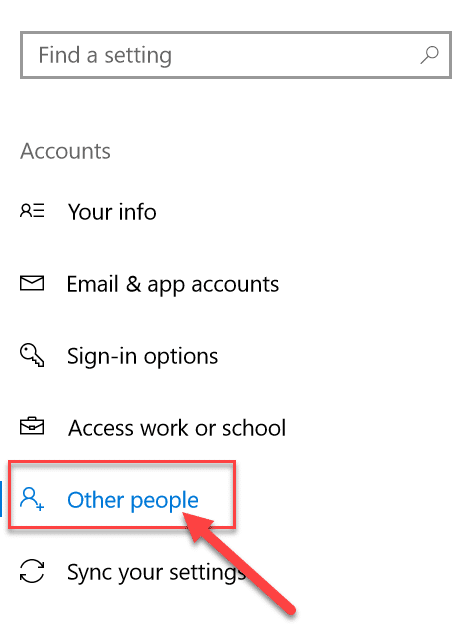
3.Şimdi, “ Aile üyesi ekle ” seçeneği altında bir aile üyesini çocuk veya yetişkin olarak eklemeniz gerekiyor.
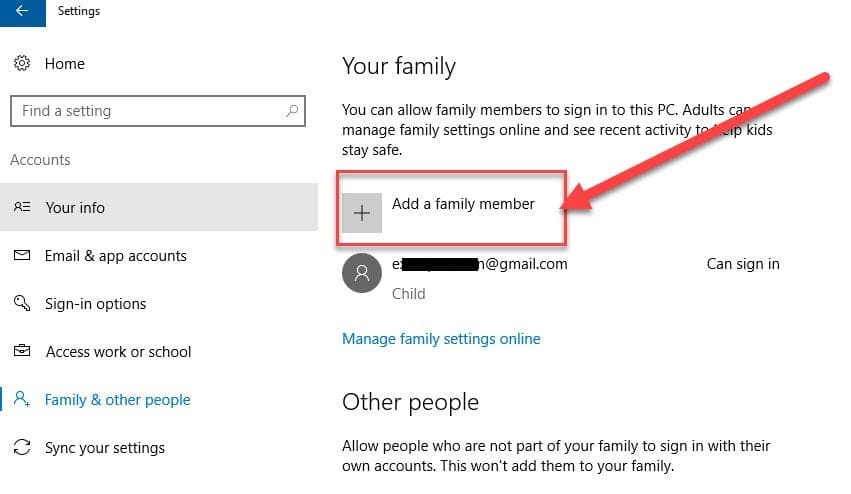 '
'
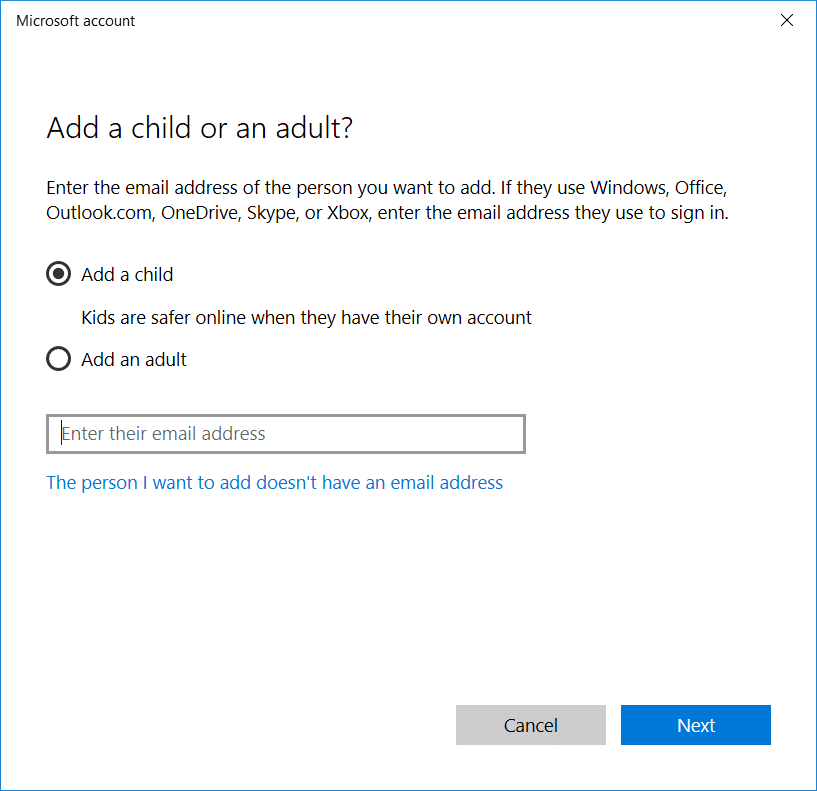
4. Şimdi, hesapların ebeveyn ayarını değiştirmek için “ Aile Ayarını Çevrimiçi Yönet ”e tıklayın.
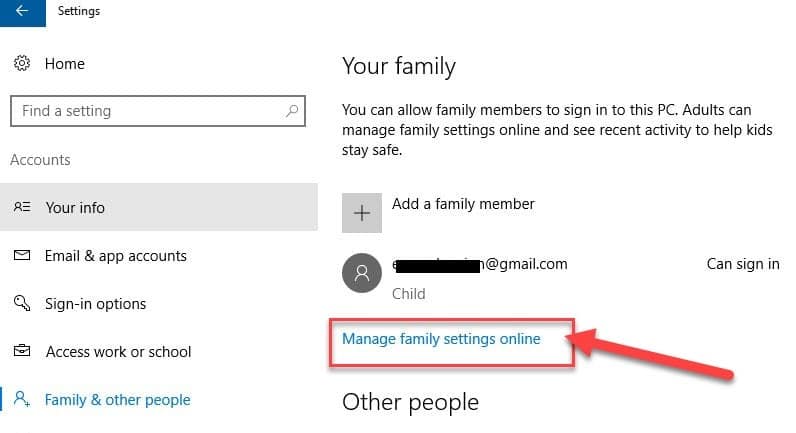
5.Bu, Microsoft ebeveyn denetiminin bir web sayfasını açacaktır. Burada, Windows 10 PC'niz için oluşturduğunuz tüm yetişkin ve çocuk hesapları görünür olacaktır.
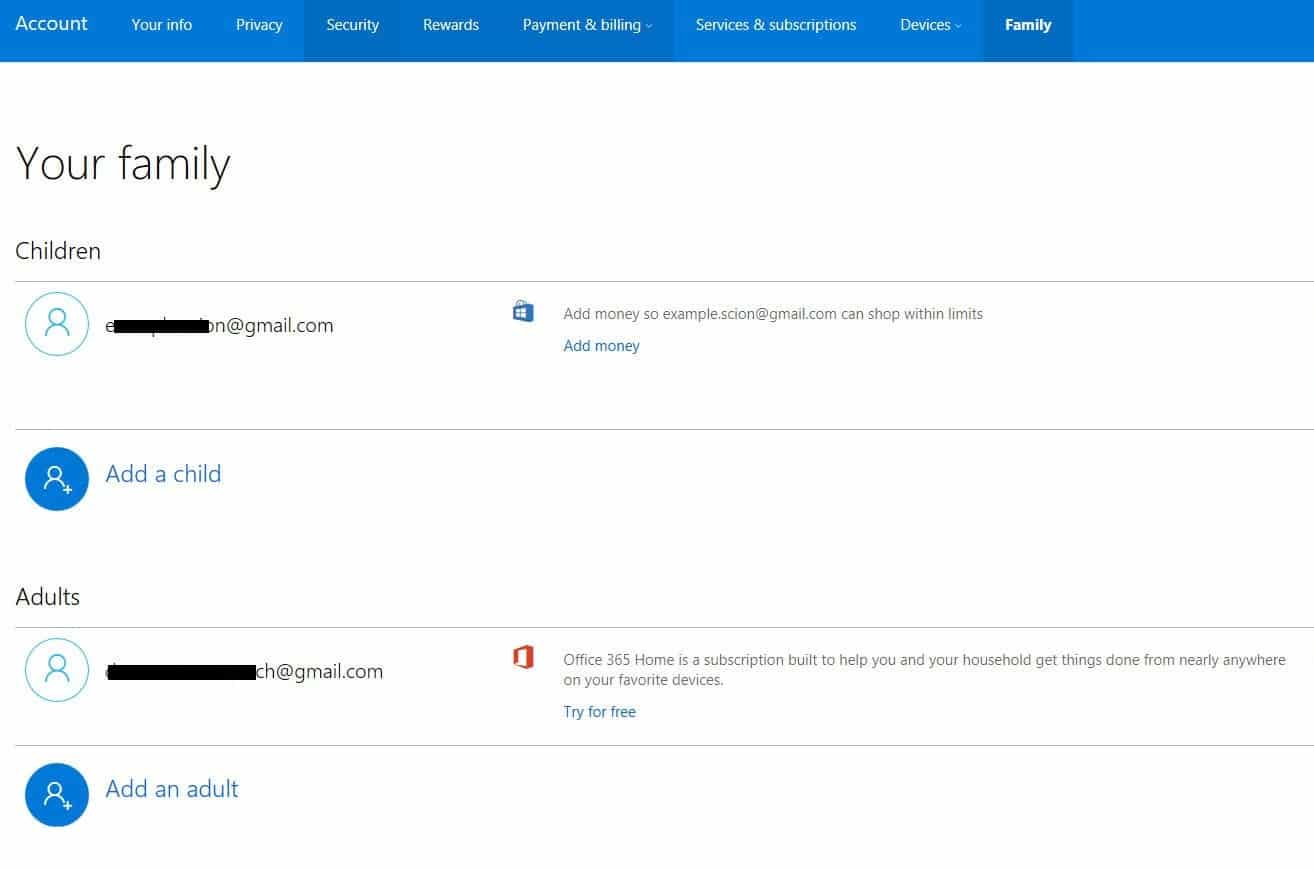
6.Sonra ekranın sağ üst köşesindeki son aktivite seçeneğine tıklayın.
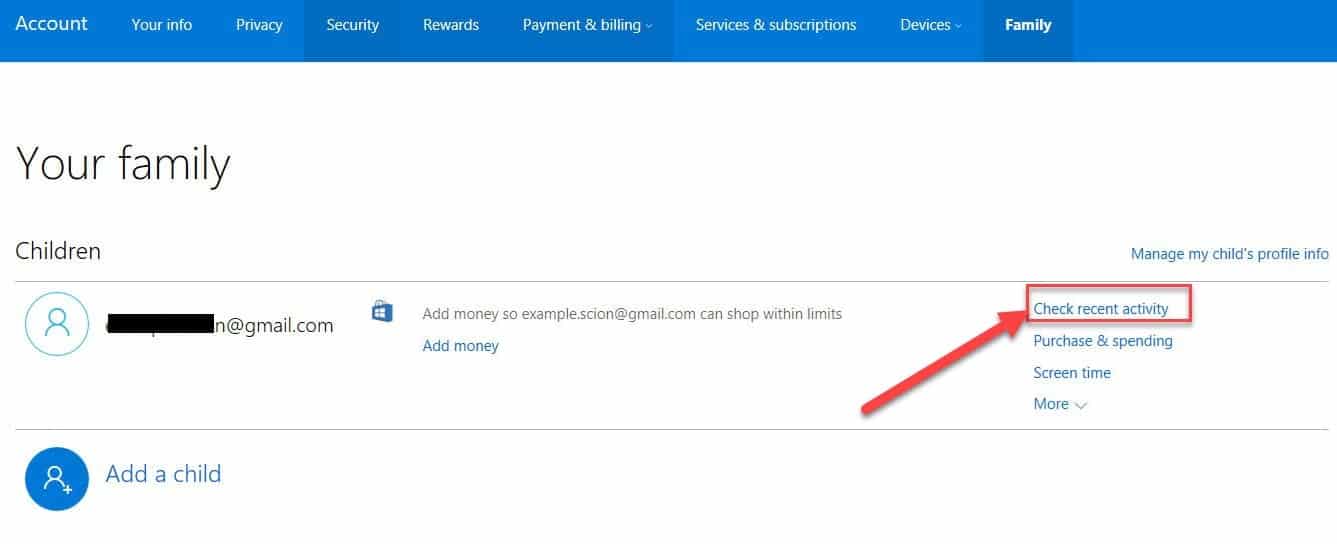
7.Bu, “ İçerik Kısıtlaması ” sekmesi altında internet ve oyunlarla ilgili farklı kısıtlamalar uygulayabileceğiniz bir ekran açacaktır.

8.Artık web sitelerini kısıtlayabilir ve ayrıca güvenli aramayı etkinleştirebilirsiniz . Hangi web sitelerine izin verildiğini ve hangilerinin engellendiğini de belirleyebilirsiniz.
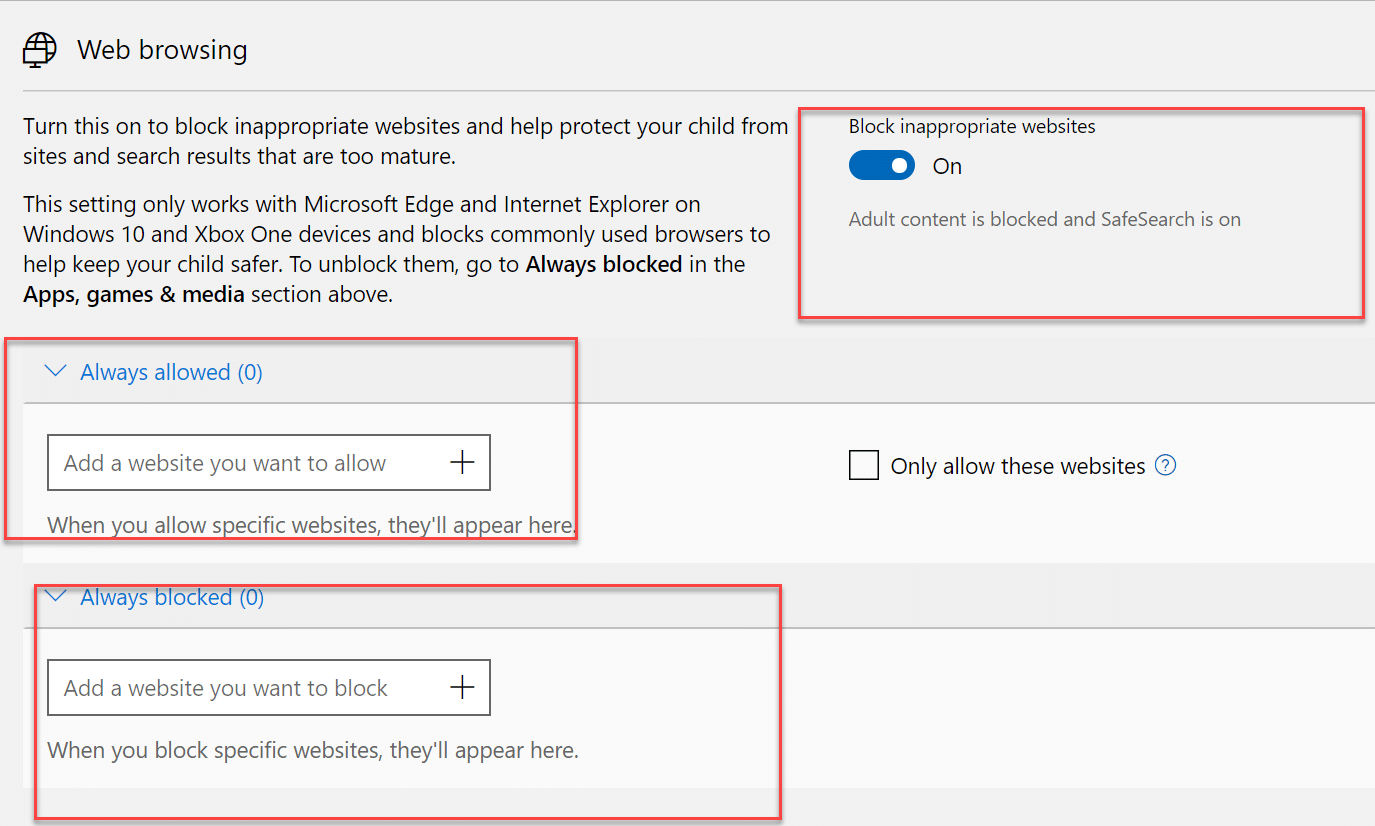
Yöntem 4: Proxy Sunucusunu Kullanarak İnternet Erişimini Devre Dışı Bırakın
İnternet explorer'da proxy sunucu seçeneğini kullanarak tüm web sitelerini engelleyebilirsiniz. Proxy sunucusunu şu adımlarla değiştirebilirsiniz:
1. Windows Tuşu + R'ye basın, ardından “ inetcpl.cpl ” yazın ve İnternet Özelliklerini açmak için Enter'a basın.
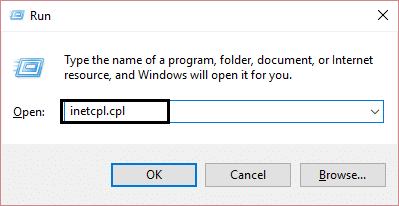
Not: İnternet Özellikleri'ni İnternet Explorer'ı kullanarak da açabilirsiniz, Ayarlar > İnternet Seçenekleri'ni seçin.
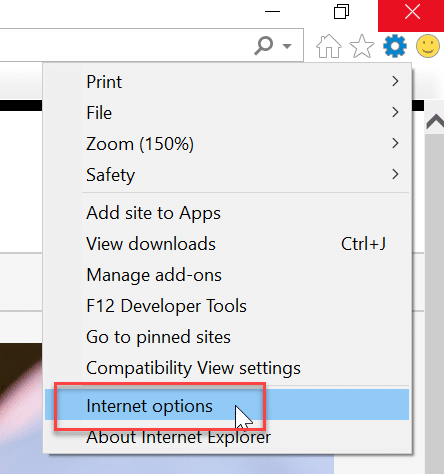
2. Bağlantı sekmesine geçin ve “ LAN Ayarları ”na tıklayın.
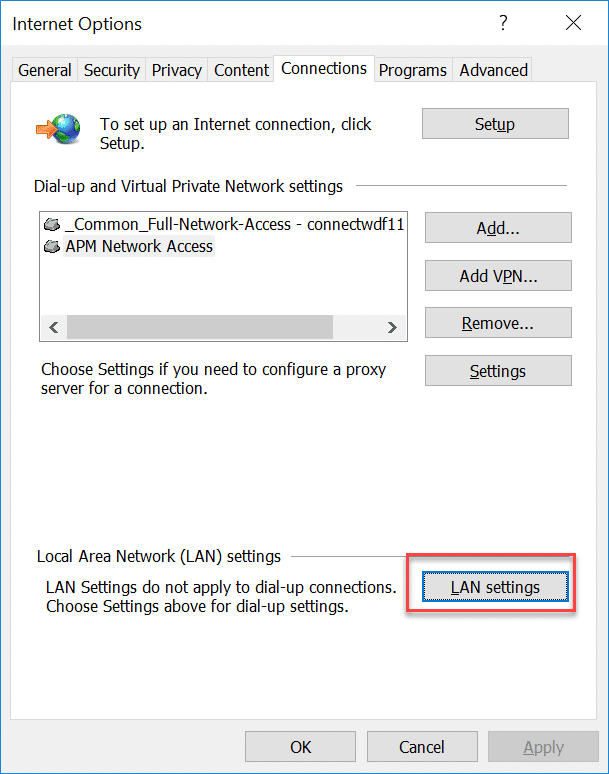
4. “Yerel ağınız için bir proxy sunucusu kullanın ” seçeneğini işaretlediğinizden emin olun, ardından adres alanına herhangi bir sahte IP adresi (ör: 0.0.0.0) yazın ve değişiklikleri kaydetmek için Tamam'a tıklayın.
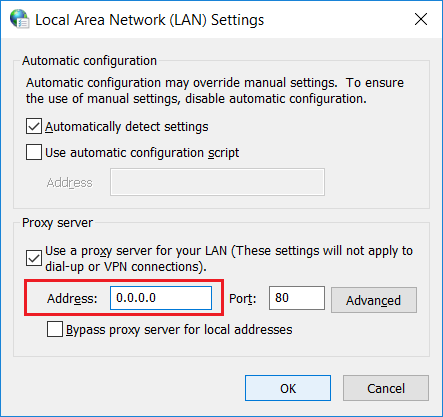
Kayıt Defteri Düzenleyicisi'ni kullanarak Proxy Ayarlarını Devre Dışı Bırakın
Kayıt defterini kullanırken dikkatli olmalısınız çünkü herhangi bir hata sisteminizde kalıcı hasara neden olabilir. Bu nedenle, herhangi bir değişiklik yapmadan önce kayıt defterinizin tam bir yedeğini oluşturmanız önerilir. Kayıt defteri aracılığıyla internet bağlantısını engellemek için aşağıdaki adımı uygulamanız yeterlidir.
1. Windows Tuşu + R'ye basın, ardından regedit yazın ve Kayıt Defteri Düzenleyicisi'ni açmak için Enter'a basın.
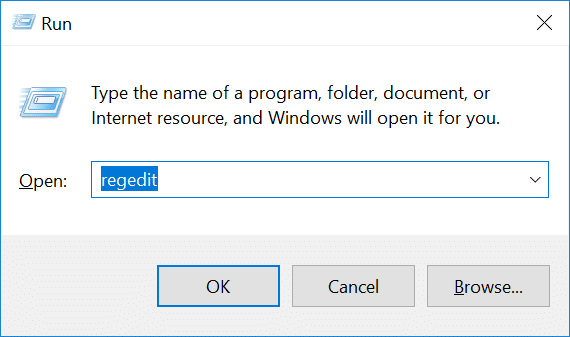

2.Yukarıdaki komutu çalıştırdığınızda sizden izin isteyecektir. Kayıt Defteri Düzenleyicisini açmak için “ Evet ”e tıklayın.
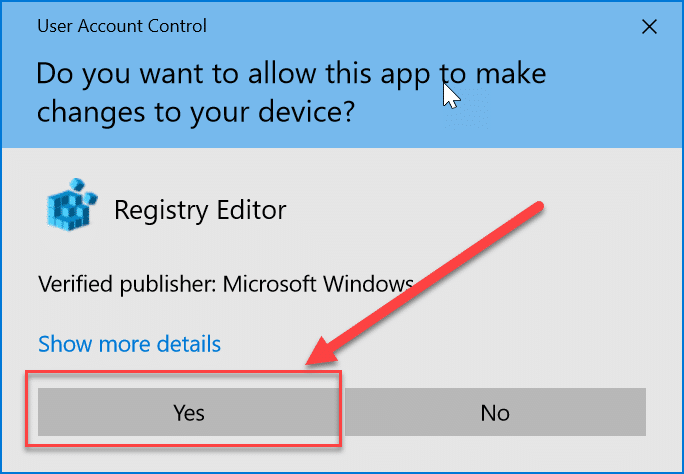
3. Şimdi, Kayıt Defteri Düzenleyicisi'nde aşağıdaki konuma gidin:
HKEY_CURRENT_USER\Yazılım\İlkeler\Microsoft\Internet Explorer
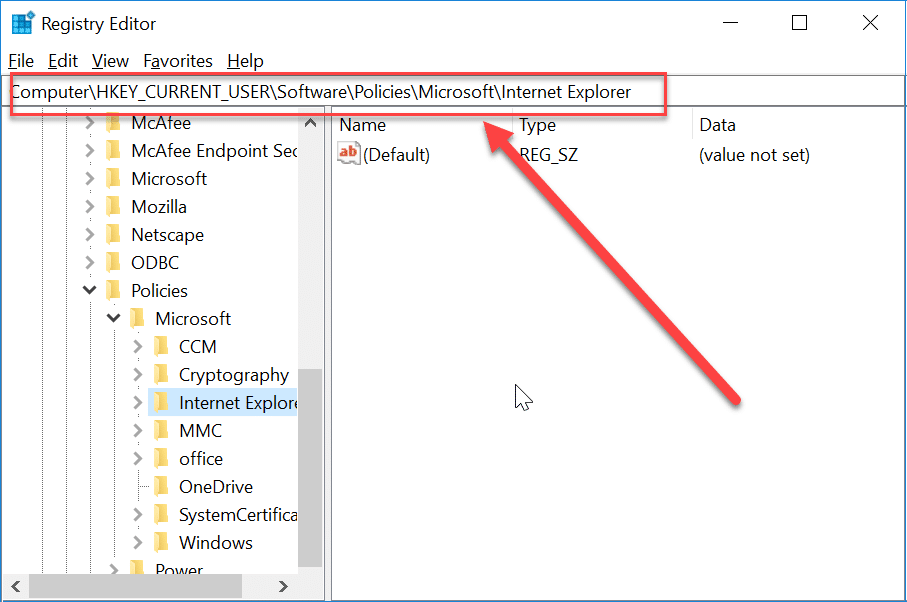
4. Şimdi Internet Explorer'a sağ tıklayın ve Yeni > anahtar öğesini seçin. Bu yeni anahtarı “ Kısıtlamalar ” olarak adlandırın ve Enter'a basın.
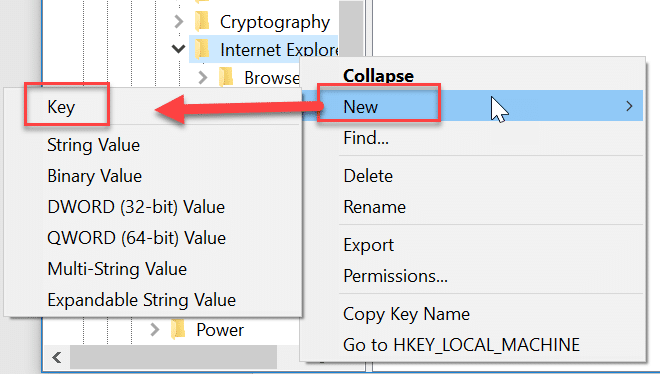
5.Ardından tekrar “ Kısıtlama ” tuşuna sağ tıklayın ve ardından Yeni > DWORD (32-Bit) Değeri'ni seçin.
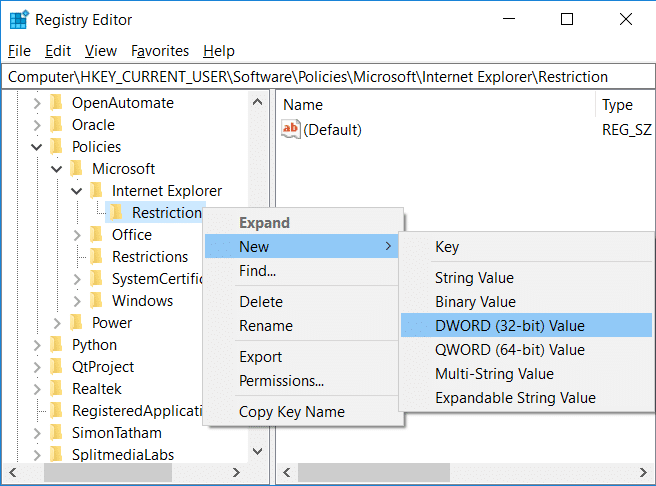
6. Bu yeni DWORD'u “ NoBrowserOptions ” olarak adlandırın. Bu DWORD'a çift tıklayın ve değer verisini '0'dan '1'e değiştirin.
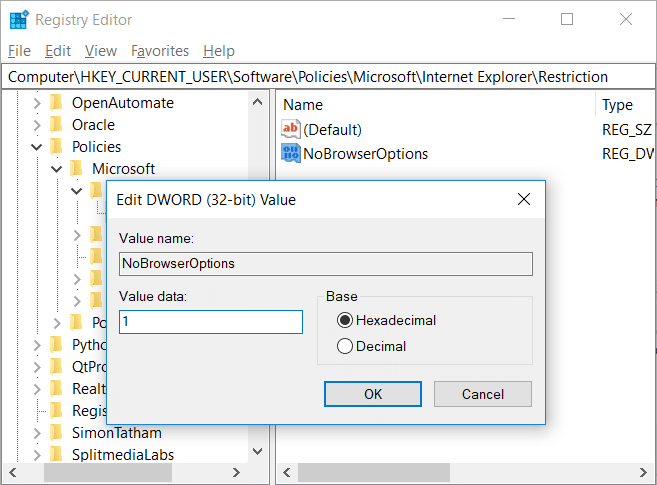
7. Tekrar Internet Explorer'a sağ tıklayın ve ardından Yeni > Anahtar'ı seçin. Bu yeni anahtarı “ Denetim Masası ” olarak adlandırın.
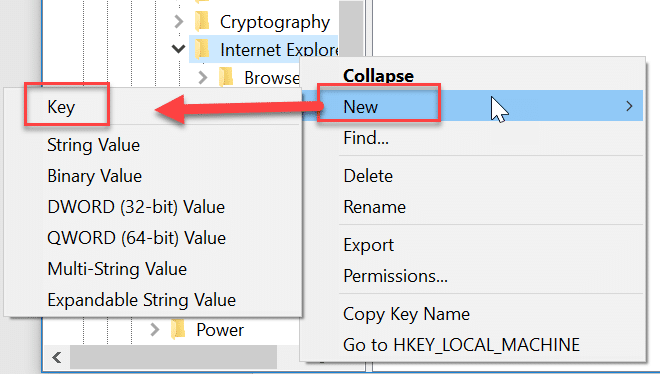
8.Denetim Masası'na sağ tıklayın ve ardından Yeni > DWORD(32-bit) Değeri'ni seçin.
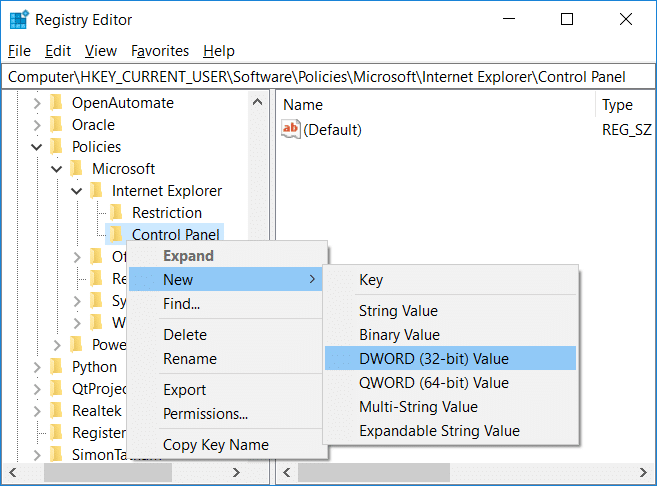
9.Bu yeni DWORD'u “ ConnectionTab ” olarak adlandırın ve değer verisini '1' olarak değiştirin.
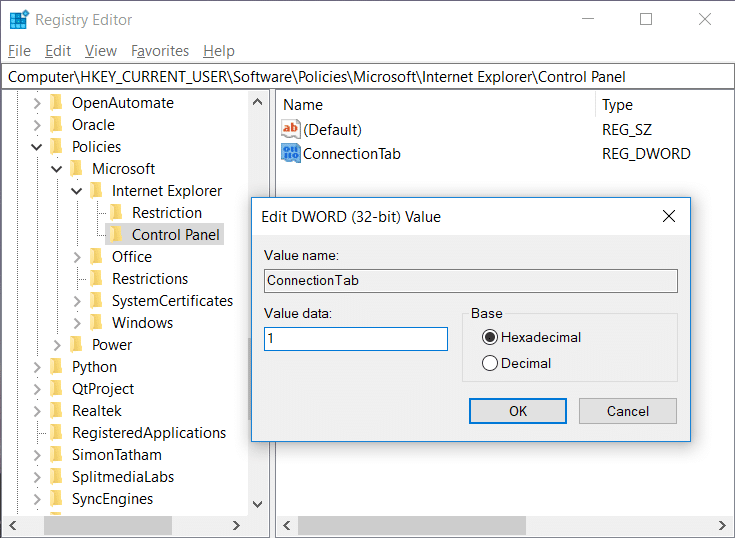
10. Bitirdikten sonra, Kayıt Defteri Düzenleyicisini kapatın ve değişiklikleri kaydetmek için bilgisayarınızı yeniden başlatın.
Bilgisayar yeniden başlatıldıktan sonra, hiç kimse Internet Explorer veya Denetim Masası'nı kullanarak proxy ayarlarını değiştiremez . Proxy adresiniz, yukarıdaki yöntemde kullandığınız son adres olacaktır. Son olarak, Windows 10'da İnternet Erişimini devre dışı bıraktınız veya engellediniz, ancak gelecekte internete erişmeniz gerekirse, o zaman sadece İnternet Explorer kayıt defteri anahtarına gidin, Kısıtlama'ya sağ tıklayın ve Sil'i seçin. Benzer şekilde, Denetim Masası'na sağ tıklayın ve tekrar Sil'i seçin.
Yöntem 5: Ağ Bağdaştırıcısını Devre Dışı Bırak
Ağ bağdaştırıcılarını devre dışı bırakarak interneti engelleyebilirsiniz. Bu yöntemle, PC'nizdeki tüm internet erişimini engelleyebileceksiniz.
1. Windows Tuşu + R tuşlarına basın ve ardından “ mmc compmgmt.msc ” (tırnak işaretleri olmadan) yazın ve Enter'a basın.
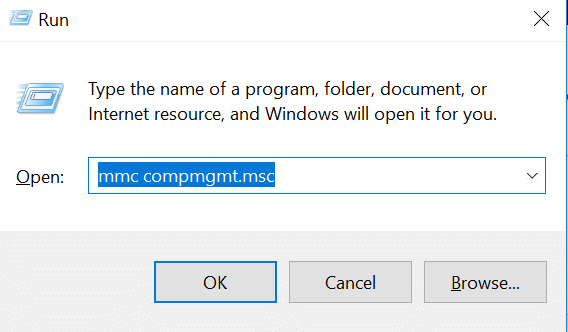
2.Bu, Sistem Araçları bölümünün altındaki Aygıt Yöneticisi'ne tıkladığınız Bilgisayar Yönetimi'ni açacaktır.
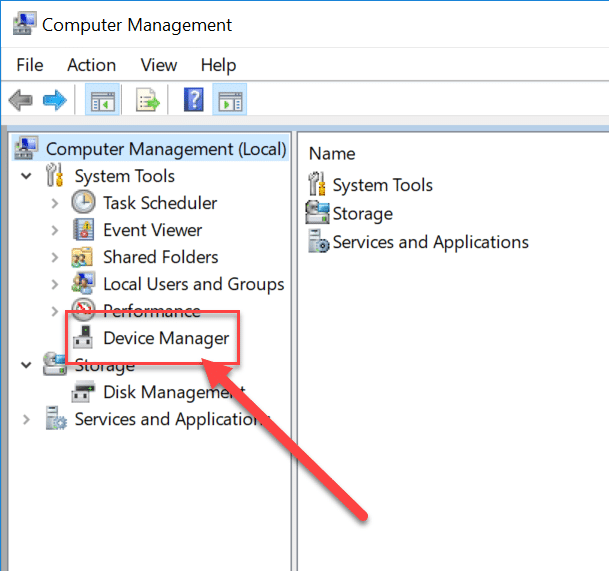
3.Aygıt Yöneticisi açıldığında aşağı kaydırın ve genişletmek için “ Ağ Bağdaştırıcısı ”na tıklayın.
4. Şimdi herhangi bir cihazı seçin , ardından sağ tıklayın ve Devre Dışı Bırak'ı seçin.
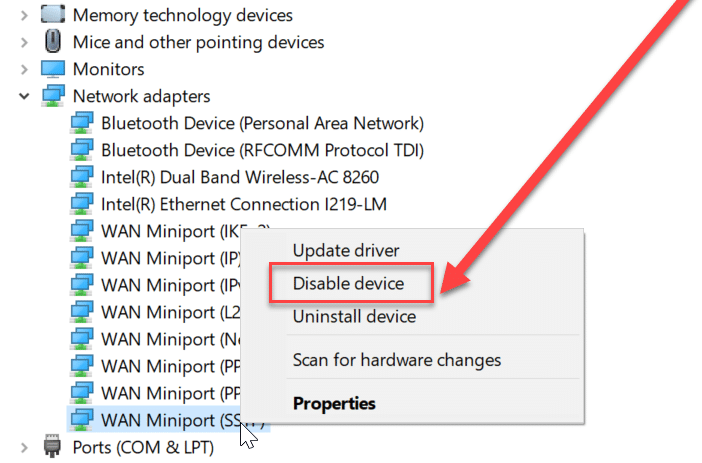
Gelecekte bu cihazı ağ bağlantısı için tekrar kullanmak isterseniz, yukarıdaki adımları izleyin, ardından o cihaza sağ tıklayın ve Etkinleştir'i seçin.
Programlara İnternet Erişimi Nasıl Engellenir
Yöntem A: Windows Güvenlik Duvarını Kullanın
Windows güvenlik duvarı temel olarak sisteme yetkisiz erişimi engellemek için kullanılır. Ancak herhangi bir uygulama için internet erişimini engellemek için bir pencere güvenlik duvarı da kullanabilirsiniz. Aşağıdaki adımlarla o program için yeni bir kural oluşturmanız gerekir.
1. Windows Arama'yı kullanarak Denetim Masası'nı arayın.
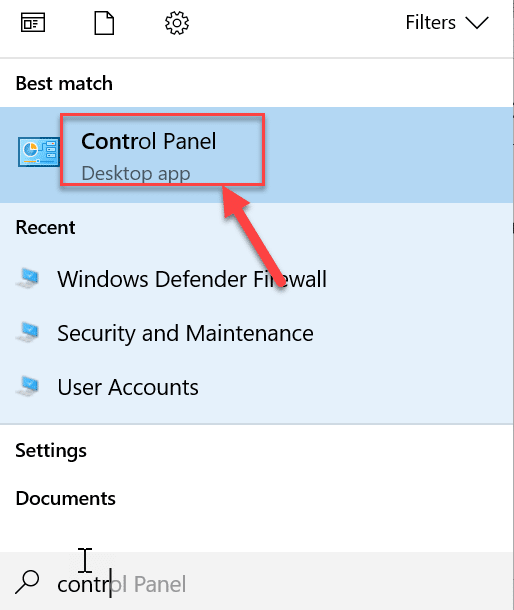
2. Kontrol panelinde “ Windows Defender Güvenlik Duvarı ” seçeneğine tıklayın.
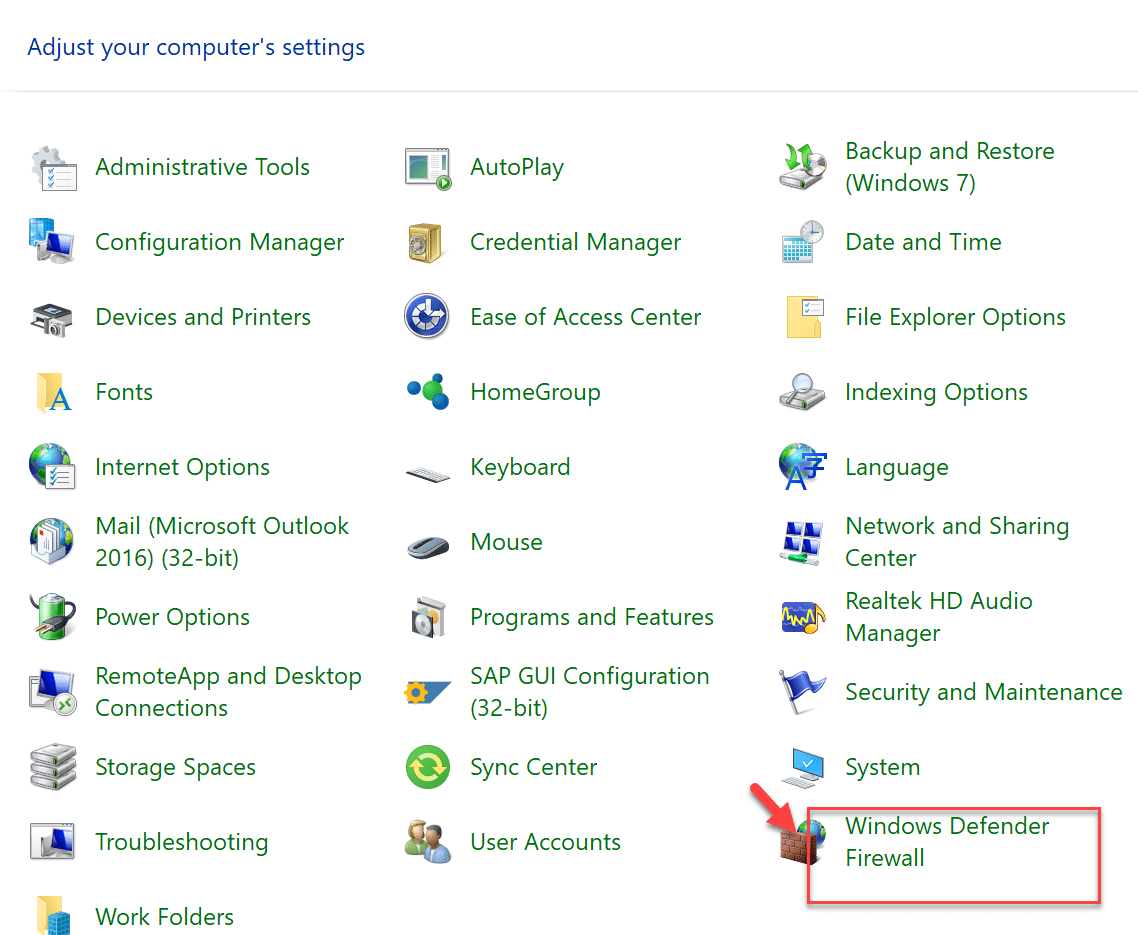
3.Şimdi ekranın sol tarafında bulunan “ Gelişmiş Ayar ” seçeneğine tıklayın.
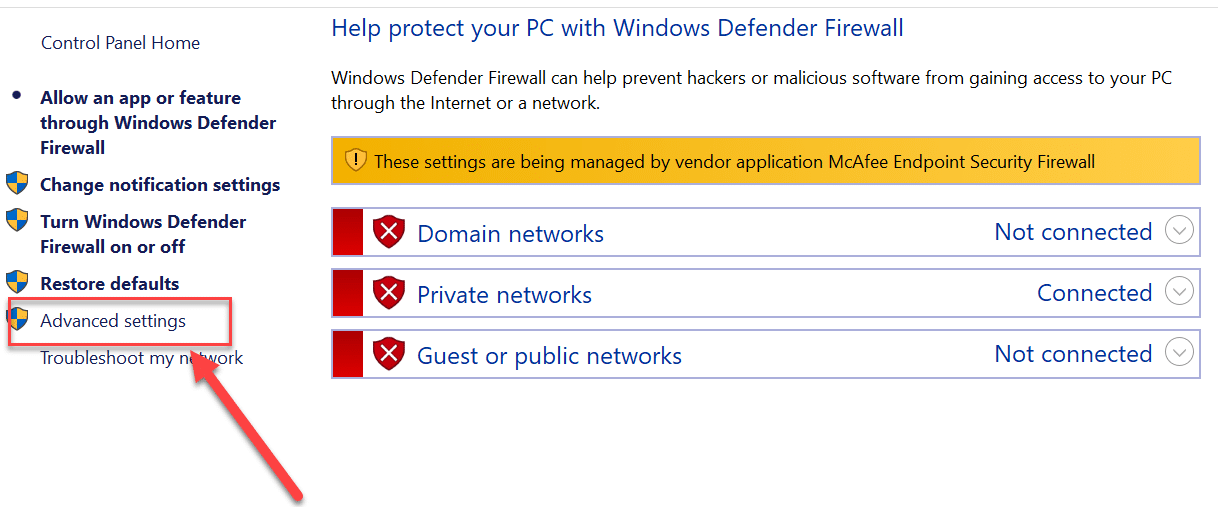
4.Gelişmiş ayarlar sihirbazına sahip bir güvenlik duvarı penceresi açılacaktır, ekranın sol tarafındaki “ Gelen Kuralı ”na tıklayın.
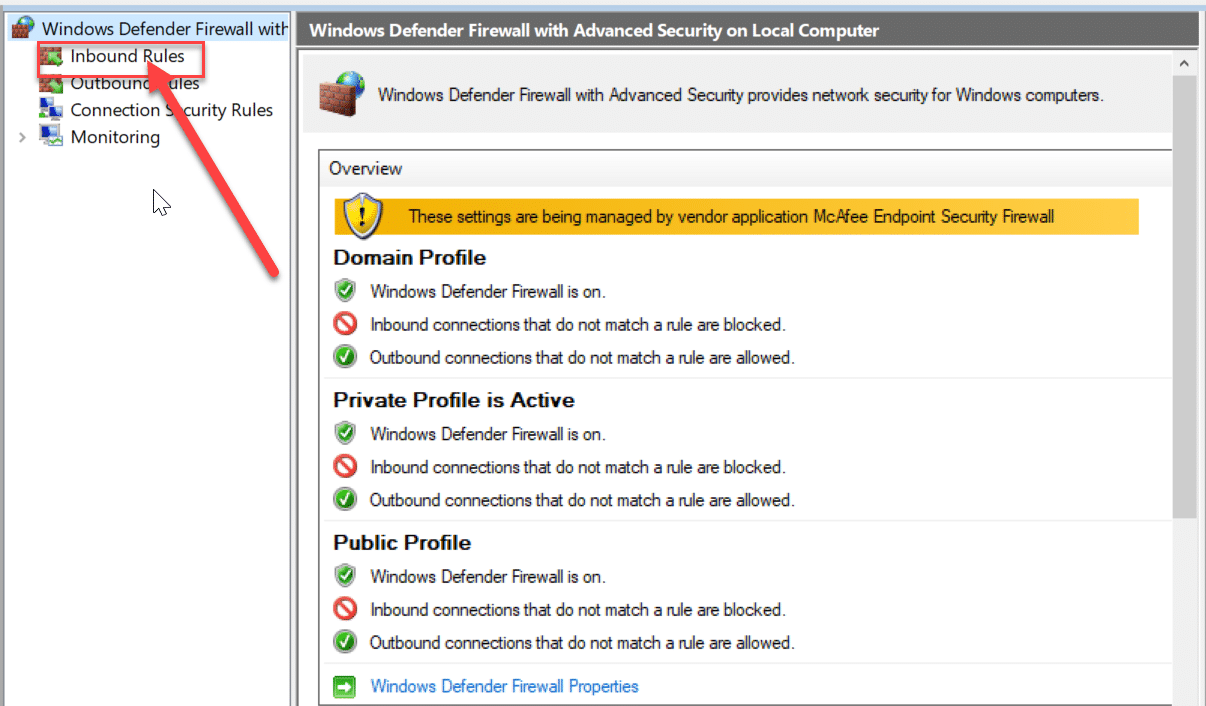
5. Eylem bölümüne gidin ve “ Yeni Kural ” a tıklayın.
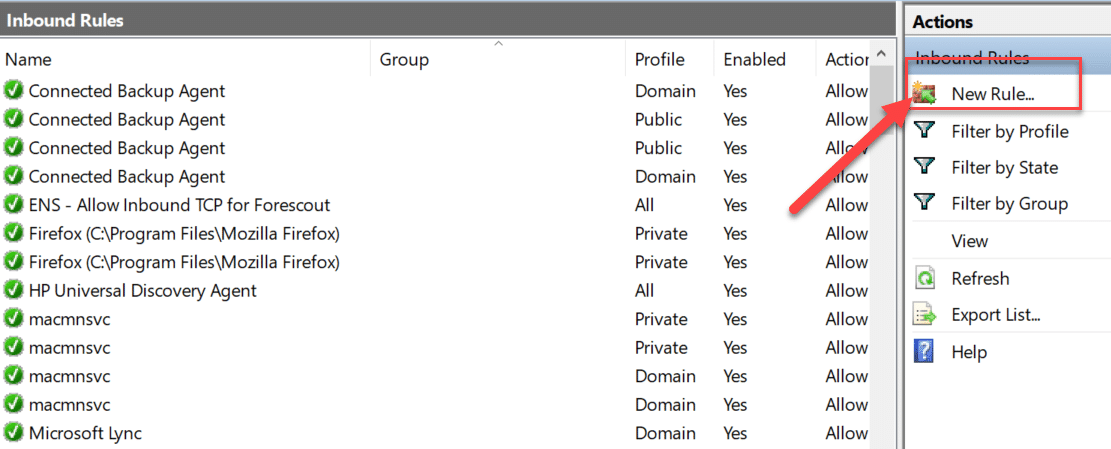
6.Kuralı oluşturmak için tüm adımları izleyin. “ Program ” adımında, bu kuralı oluşturduğunuz uygulamaya veya programa göz atın .
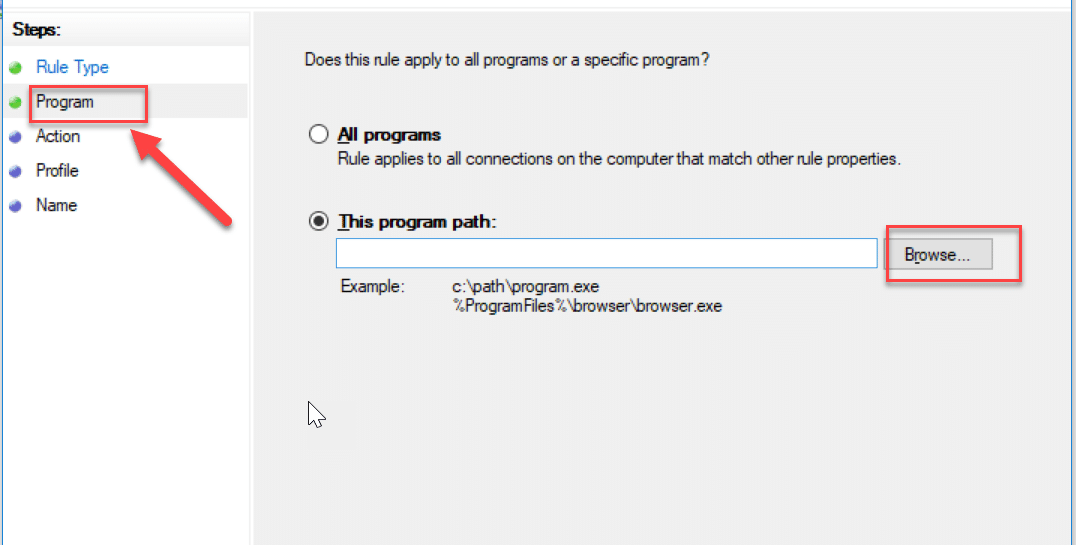
7. Gözat düğmesine tıkladığınızda “ Dosya Gezgini” penceresi açılacaktır. Programın .exe dosyasını seçin ve “ İleri ” düğmesine basın.
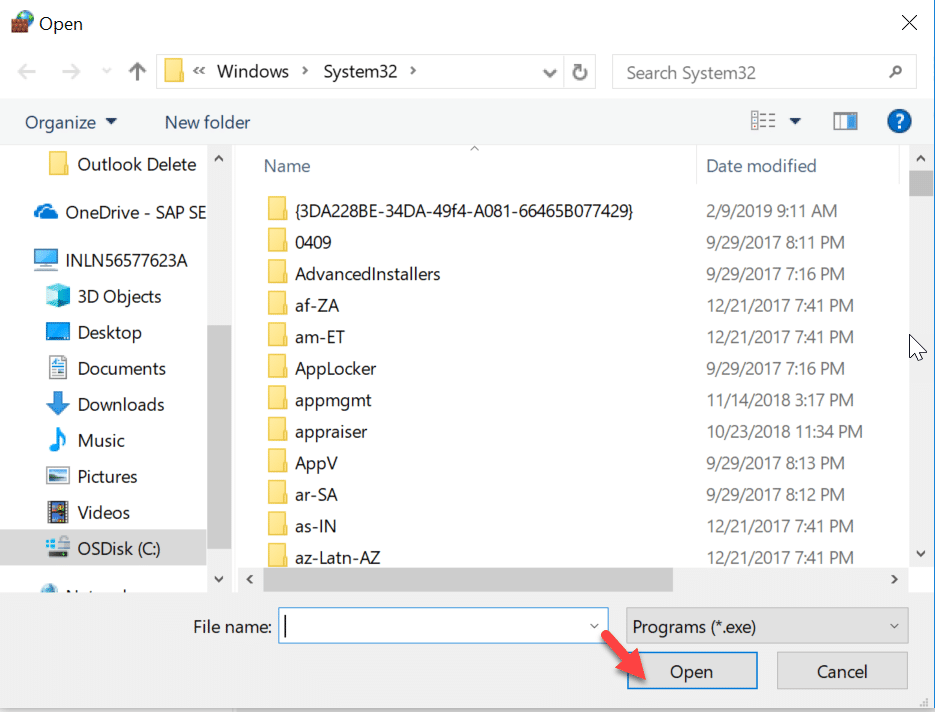
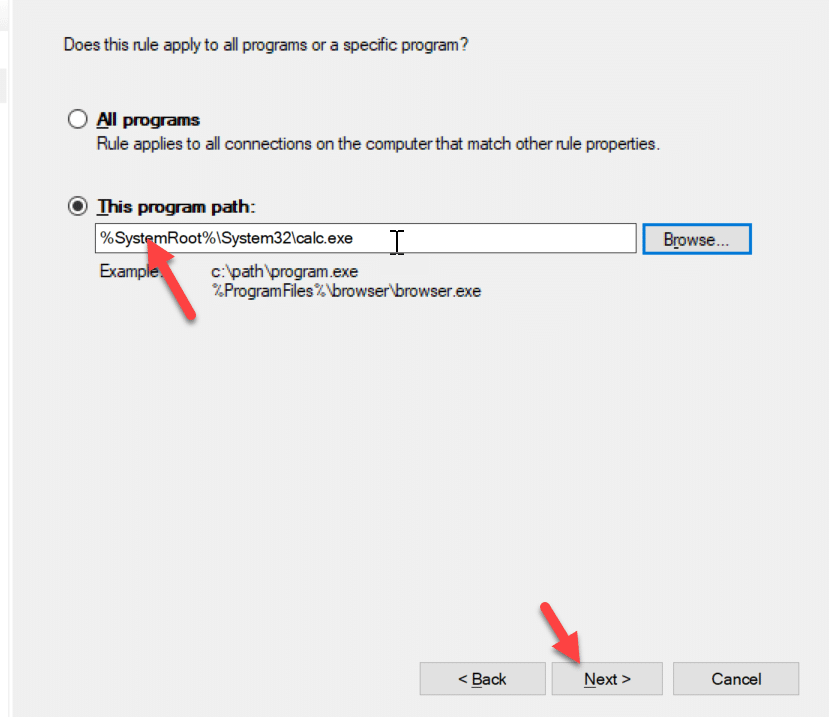
8. Şimdi Eylem altında “ Bağlantıyı Engelle ” yi seçin ve İleri düğmesine basın. Ardından profili verin ve tekrar İleri'ye tıklayın .
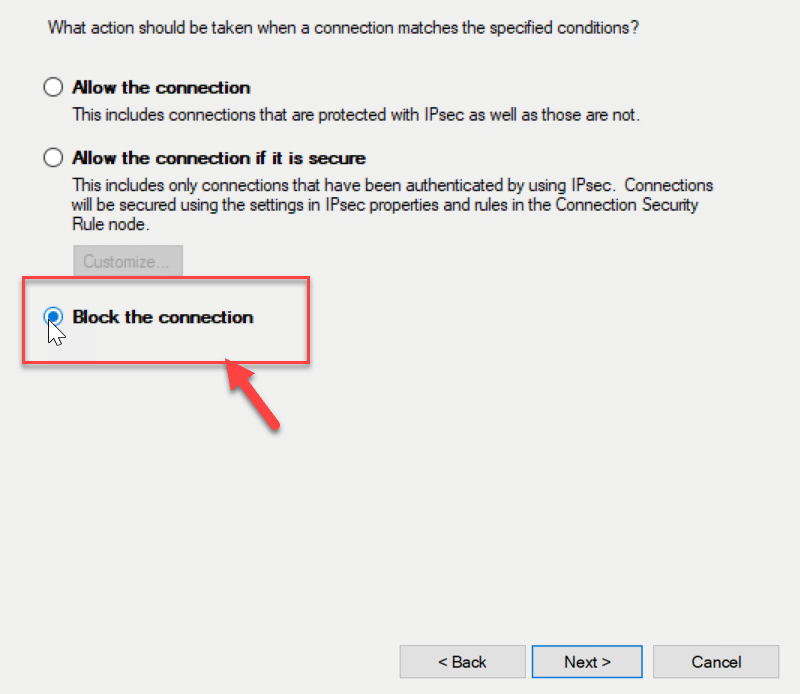
9.Son olarak, bu kuralın adını ve açıklamasını yazın ve “ Bitir ” düğmesine tıklayın.
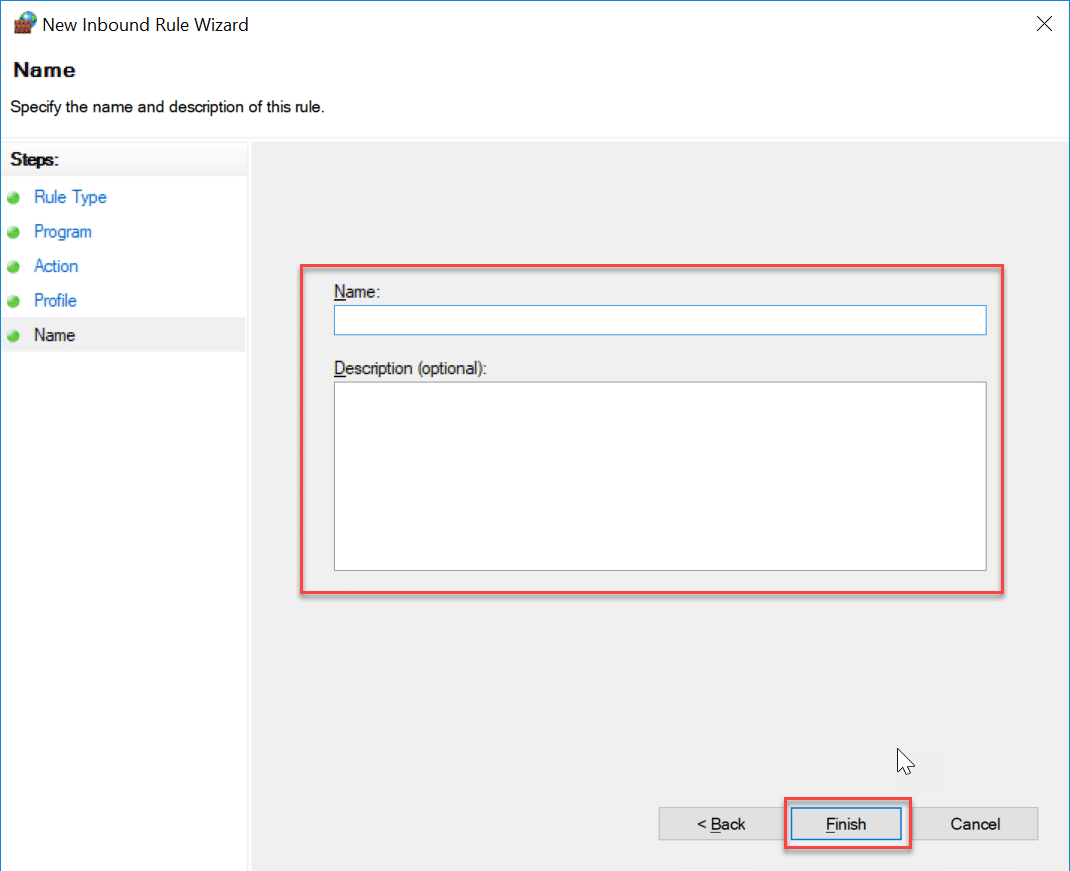
İşte bu, belirli bir program veya uygulama için internet erişimini engelleyecektir. Gelen kuralı penceresi açılana kadar aynı adımları takip ederek söz konusu programın internet erişimini tekrar etkinleştirebilir, ardından az önce oluşturduğunuz kuralı silebilirsiniz .
Yöntem B: İnternet Kilidi (Üçüncü Taraf Yazılımı) kullanan herhangi bir Program için İnternet Erişimini Engelleyin
İnternet Kilidi, internet erişimini engellemek için yükleyebileceğiniz üçüncü taraf yazılımdır. Daha önce tartıştığımız yöntemlerin çoğu, internetin manuel olarak engellenmesini gerektirir. Ancak bu yazılım aracılığıyla internet bağlantısı ile ilgili gerekli ayarları yapılandırabilirsiniz. Ücretsiz bir yazılımdır ve çok kullanıcı dostu bir arayüze sahiptir. Bu yazılımın özellikleri şunlardır:
- İnternet bağlantısını engelleyebilir.
- Herhangi bir Web Sitesi engellenebilir.
- İnternet bağlantısı ile ilgili ebeveyn kuralı da oluşturabilirsiniz.
- Herhangi bir programa internet erişimini kısıtlayabilir.
- Herhangi bir web sitesini kara listeye almak için kullanılabilir.
Yöntem C: OneClick Güvenlik Duvarı kullanan herhangi bir Program için İnternet Erişimini Engelleyin
OneClick güvenlik duvarı, bilgisayarınıza yükleyebileceğiniz yardımcı program aracıdır. Bu sadece Windows güvenlik duvarının bir parçası olacaktır ve bu aracın kendi arayüzü yoktur. Herhangi bir programa sağ tıkladığınızda, içerik menüsünde görünürdü.
Sağ tıklama içerik menüsünde, kurulumdan sonra şu iki seçeneği bulacaksınız:
- İnternet Erişimini Engelleyin.
- İnternet Erişimini geri yükleyin.
Şimdi, programların .exe dosyasına sağ tıklayın. Menüde “ İnternet Erişimini Engelle ” seçeneğini seçmeniz gerekiyor. Bu, o program için internet erişimini engeller ve güvenlik duvarı bu program için otomatik olarak bir kural oluşturur.
Program ve bilgisayar için internet erişimini kısıtlamak için kullanılabilecek yöntemlerdir.
Tavsiye edilen:
- Windows 10'da Klavye Düzeni nasıl değiştirilir
- Windows 10'da Ekran Çözünürlüğünü Değiştirmenin 2 Yolu
- KILAVUZ: Windows 10'da Kayan Ekran Görüntüleri Alın
- Çift Önyükleme Kurulumunda Varsayılan İşletim Sistemi Nasıl Değiştirilir
Umarım yukarıdaki adımlar yardımcı olmuştur ve artık Windows 10'da Klavye Düzenini kolayca değiştirebilirsiniz , ancak bu eğitimle ilgili hala herhangi bir sorunuz varsa, bunları yorum bölümünde sormaktan çekinmeyin.
